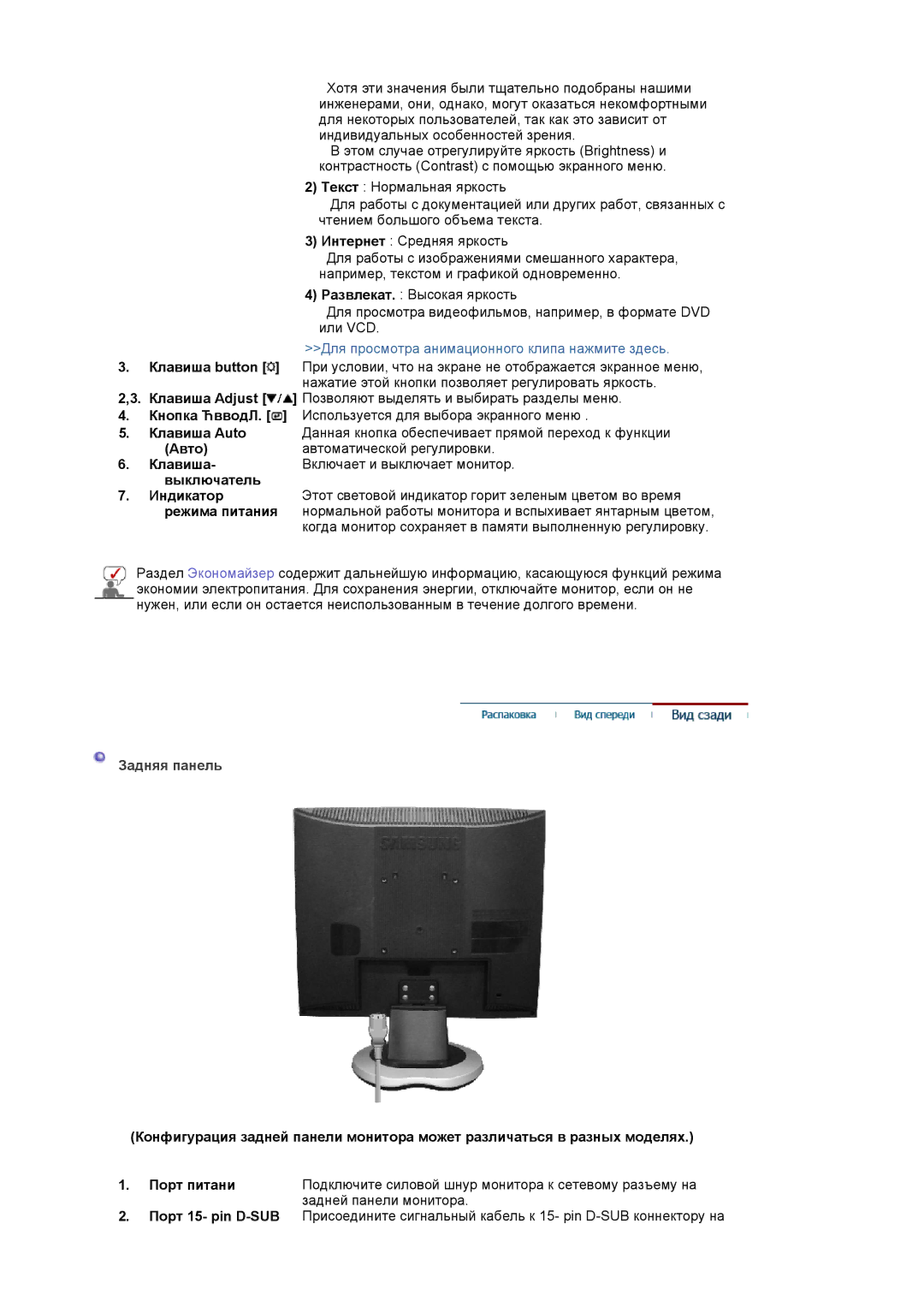Хотя эти значения были тщательно подобраны нашими инженерами, они, однако, могут оказаться некомфортными для некоторых пользователей, так как это зависит от индивидуальных особенностей зрения.
Вэтом случае отрегулируйте яркость (Brightness) и контрастность (Contrast) с помощью экранного меню.
2)Текст : Нормальная яркость
Для работы с документацией или других работ, связанных с чтением большого объема текста.
3)Интернет : Средняя яркость
Для работы с изображениями смешанного характера, например, текстом и графикой одновременно.
4)Развлекат. : Высокая яркость
Для просмотра видеофильмов, например, в формате DVD или VCD.
>>Для просмотра анимационного клипа нажмите здесь.
3.Клавиша button [![]() ] При условии, что на экране не отображается экранное меню, нажатие этой кнопки позволяет регулировать яркость.
] При условии, что на экране не отображается экранное меню, нажатие этой кнопки позволяет регулировать яркость.
2,3. Клавиша Adjust [![]() ] Позволяют выделять и выбирать разделы меню.
] Позволяют выделять и выбирать разделы меню.
4.Кнопка ЋвводЛ. [![]() ] Используется для выбора экранного меню .
] Используется для выбора экранного меню .
5. | Клавиша Auto | Данная кнопка обеспечивает прямой переход к функции |
| (Aвто) | автоматической регулировки. |
6. | Клавиша- | Включает и выключает монитор. |
| выключатель | Этот световой индикатор горит зеленым цветом во время |
7. | Индикатор | |
| режима питания | нормальной работы монитора и вспыхивает янтарным цветом, |
|
| когда монитор сохраняет в памяти выполненную регулировку. |
Раздел Экономайзер содержит дальнейшую информацию, касающуюся функций режима экономии электропитания. Для сохранения энергии, отключайте монитор, если он не нужен, или если он остается неиспользованным в течение долгого времени.
Задняя панель
(Конфигурация задней панели монитора может различаться в разных моделях.)
1. Порт питани | Подключите силовой шнур монитора к сетевому разъему на |
| задней панели монитора. |
2.Порт 15- pin